使您的Windows 11桌面看起来最小的最简单技巧
对于任何使用计算机进行学校或工作的人来说,拥有一个整洁的主界面非常重要,特别是如果您长时间在屏幕前。如果您拥有一台在 Windows 11 上运行的计算机,则可以轻松调整多个设置,以使桌面的整体外观更有利于生产力和学习。这些更改是非常基本的,不需要您下载或支付任何额外的应用程序,尽管如果您想进一步自定义桌面的外观和感觉,当然可以考虑此选项。
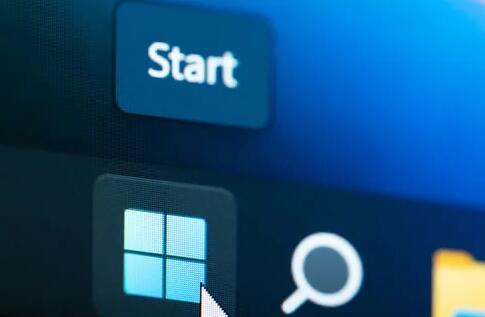
为了确保您拥有可以修改的 Windows 11 设置的更新版本,请经常检查新的系统更新。您可以通过从“开始”菜单中选择“设置”或右键单击任务栏并选择“任务栏设置”来快速执行此操作。在此页面上,您可以从左侧面板中选择 Windows 更新,并确保您的系统是最新的。
接下来,转到左侧面板中的“个性化”选项卡,并在执行以下提示时保持 Windows 11 设置页面打开,以使桌面看起来尽可能简约。
选择一个中性的桌面主题
首要任务是选择支持 简约设计的 Windows 11 桌面壁纸和配色方案。为此,请从“设置”页面的左侧面板中选择“个性化”,然后转到“主题”。在这里,您可以从建议的主题中选择壁纸和颜色的组合,或者从Microsoft Store免费获得更多选择,如Microsoft所述。
接下来,您可以选择修改刚刚应用的主题附带的桌面背景。方法如下:
确保您位于“设置”页面的“个性化”选项卡中
选择背景。
单击“个性化您的背景”旁边的下拉菜单,然后选择您喜欢的选项。
如果您真的想全猪极简主义,请选择“纯色”并选择较深的色调。如果您更喜欢将图片作为桌面壁纸,请选择易于查看且设计简单的图片。
清理桌面上的杂物
除了 Windows 11 的默认桌面应用程序快捷方式(如回收站)之外,桌面通常是需要快速保存或访问的任何文件的目的地。如果您的主桌面屏幕上有几个项目占用了空间,则查看和导航可能会非常紧张。要纠正此问题,您至少需要考虑两个选项,以便您的桌面完全不忙且没有图标。首先,根据微软的说法,这是您可以快速隐藏Windows 11桌面上当前所有内容的方法:
右键单击主桌面上的空白区域。
选择“查看”。
取消选中“显示桌面图标”。
Jam Kotenko/SlashGear
这样做基本上会隐藏所有桌面图标。如果您想随时访问它们,可以按照相同的步骤操作,并用复选标记“显示桌面图标”。如果您觉得这种方法太乏味了,而您在计算机上工作时无法完成,您可以探索的另一个选项是将所有桌面图标放在一个文件夹中,并将其作为桌面屏幕上唯一可见的元素。
右键单击主桌面上的空白区域。
选择新建,然后选择文件夹。
使用单个字符(如破折号或加号)命名它。
使用鼠标或触控板并突出显示桌面上的所有图标,但刚创建的新文件夹除外。
将它们拖到新文件夹中以移动它们。
这样做应该有效地将所有图标传输到新文件夹中,如果您需要以前保存在主桌面页面上的任何内容,您可以随时访问该文件夹。
隐藏回收站并调整桌面图标的外观
如果您按照前面的步骤将所有桌面项目归档到一个单独的桌面文件夹中,回收站图标不会从桌面上消失 - 传输到新文件夹的副本只是一个快捷方式 - 但您可以轻松地将其隐藏从视图中,微软在其支持网站上解释。
转到设置,然后从左侧面板中选择个性化。
前往主题并选择“桌面图标设置”。
取消选中 回收站 然后点击确定。
这将使桌面屏幕上的回收站从视图中消失,但您可以随时通过在新文件夹中创建的快捷方式访问它,其中包含所有桌面图标。或者,您始终可以按照上述步骤操作,并再次用检查标记回收站,使其再次可见。
拥有一个包含您需要快速访问的所有文件和快捷方式的桌面文件夹应该足以实现您的极简桌面梦想。但是,如果您想更进一步,您可以将文件夹图标切换为可以忽略不计的内容:
右键单击包含所有桌面项目的文件夹。
选择“属性”。
转到自定义选项卡。
打 更改图标 按钮。
选择一个看起来很普通的选项,如透明文件夹或箭头。
点击确定。
Jam Kotenko/SlashGear
这样做应该会使桌面图标文件夹更多地融入背景,并增加桌面的简约外观。
整理和个性化您的任务栏和开始菜单
占据桌面视图一部分的最后一个元素是 Windows 11 任务栏。为了保持您尝试应用的极简主义风格,请确保您只有实际使用的程序的任务栏快捷方式。按照以下说明个性化您的任务栏:
右键单击任务栏。
选择“任务栏设置”。
将切换开关切换到“任务栏项”下列出的不经常使用的任何应用的关闭位置。这将隐藏它们,使其在任务栏上不可见。
展开“其他系统托盘图标”部分并关闭要隐藏的任何图标,仅启用您需要经常检查的图标,例如 Discord 或 Slack 等任何聊天应用程序。
展开“任务栏行为”部分,如果您想在不需要访问任务栏时将其从视图中隐藏,请选中“自动隐藏任务栏”。您也可以单击“任务栏对齐”旁边的下拉菜单,然后选择任何美观上适合您的选项。
如果你打开了一个想要永久轻松访问的应用(例如你选择的 Web 浏览器或你最喜欢的桌面音乐应用),请右键单击任务栏上的图标,然后选择“固定到任务栏”。您希望在不使用时停止显示在任务栏上的任何其他程序,请选择“从任务栏取消固定”。
修改“开始”菜单的外观
小精灵/快门
任务栏的突出部分将始终属于“开始”菜单。如果您拥有最新版本的 Windows 11,您应该能够修改“开始”菜单布局,如微软所述。
单击开始菜单按钮。
右键单击“开始”菜单的空白区域,然后点击“开始设置”。
在布局下,选择“更多引脚”,因为它是可用的最小选项。
修改“开始”菜单设置时,请考虑关闭任何不必要的选项,例如“显示最近添加的应用”或“显示最常用的应用”。
下次拉出“开始”菜单时,右键单击要从启动器中固定或取消固定的任何建议的程序图标,以便仅立即显示最必要的图标。点击所有应用程序箭头并右键单击任何程序,然后选择固定到开始以将它们添加到“开始”菜单。最后,请考虑拖动固定的程序以按首选顺序重新定位它们。
免责声明:本文由用户上传,与本网站立场无关。财经信息仅供读者参考,并不构成投资建议。投资者据此操作,风险自担。 如有侵权请联系删除!
-
【绝地求生最欠揍的英文名字是什么】在《绝地求生》(PUBG)这款游戏中,玩家常常会遇到一些让人非常不爽的对...浏览全文>>
-
【绝地求生最贱名字大全】在《绝地求生》(PUBG)这款游戏中,玩家的ID不仅代表了自己的身份,也常常成为游戏...浏览全文>>
-
【绝地求生最低配置以及推荐配置详解】《绝地求生》(PUBG)作为一款热门的战术竞技类游戏,凭借其高质量的画...浏览全文>>
-
【绝地求生最低配置要求】《绝地求生》(PUBG)是一款广受欢迎的多人在线射击游戏,因其逼真的画面和紧张刺激...浏览全文>>
-
【绝地求生怎么组队匹配】在《绝地求生》(PUBG)中,组队匹配是提升游戏体验和团队协作的重要方式。玩家可以...浏览全文>>
-
【绝地求生怎么火起来的】《绝地求生》(PUBG)作为一款风靡全球的多人在线战术竞技类游戏,自2017年发布以来...浏览全文>>
-
【绝地求生怎么换性别】在《绝地求生》(PUBG)游戏中,玩家角色的性别是固定的,一旦创建角色后,无法直接在...浏览全文>>
-
【绝地求生怎么挂加速器】在玩《绝地求生》(PUBG)时,很多玩家会遇到网络延迟高、卡顿、掉线等问题,影响游...浏览全文>>
-
【绝地求生怎么跟别人飞】在《绝地求生》(PUBG)中,“跟别人飞”通常指的是玩家在游戏中与队友一起乘坐飞行...浏览全文>>
-
【巨蟹座女生怎么追】巨蟹座女生通常情感细腻、温柔体贴,对家庭和感情有着极高的重视。她们在恋爱中更倾向于...浏览全文>>
